TENHO UMA MÁQUINA COM COMANDO HAAS,
COMO DEVO PROCEDER? (ADAPTER HAAS)
1 - Verifique o método de conexão disponível em seu CNC, Cabeado ou Wireless.
2 - Pressione o botão [SETTINGS] e navegue até a aba “Network” (Rede).
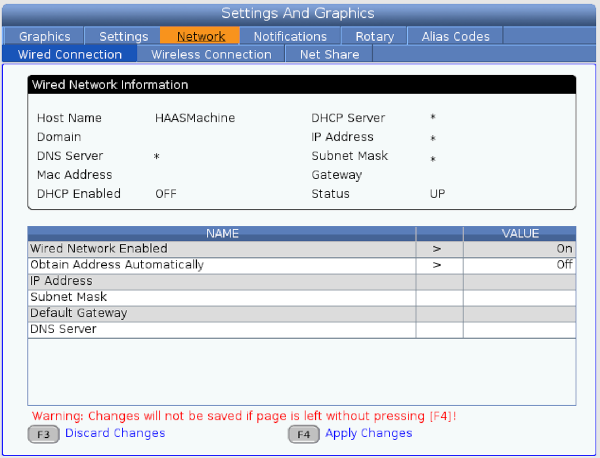
3 - Selecione a aba conforme o método de conexão disponível Wired Connection (Ligação com fios) ou Wireless Connection (Ligação sem fios) e siga as configurações conforme o método selecionado.
Configuração de rede com fio.
Antes de começar, pergunte ao seu administrador de rede se a sua rede tem um servidor de Protocolo de Configuração Dinâmica do Anfitrião ou (DHCP). Se não tiver um servidor DHCP, recolha estas informações:
- O endereço IP que a sua máquina irá usar na rede.
- O endereço de Máscara de Sub-Rede.
- O Endereço de Porta Pré-Definida (Gateway).
• O nome do servidor DNS.
Para estabelecer uma conexão de rede com fio:
- Ligue um cabo ativo de Ethernet à porta Ethernet da sua máquina.
- Selecione a aba “Ligação com fios” no menu ”Rede”.
- Altere a opção Wired Network Enabled (Estado da Rede com Fios) para ON (LIGADA).
- Se a sua rede tiver um servidor DHCP, poderá deixar a rede atribuir automaticamente um endereço IP.
Altere a configuração Obtain Address Automatically (Obter Endereço Automaticamente) para LIGADO, e depois pressione F4 para concluir a ligação. Se a sua rede não tiver um servidor DHCP, prossiga para o passo seguinte.
- Indique o Endereço de IP da máquina, o endereço da Máscara de Sub-Rede, o endereço da Porta de Rede Pré-definida e o nome do DNS Server nos seus respetivos campos.
- Pressione [F4] para concluir a ligação ou pressione [F3] para descartar as alterações.
4 - Após a ligação bem sucedida da sua máquina à rede, o indicador [1] Status (Estado) na caixa “Wired Network Information” (Informação de Rede com Fios) estará com UP (CIMA).

Definição de ligação com fos.
Rede com fios ativada
– Esta configuração ativa e desativa a rede com fios.
Obter Endereço Automaticamente – Permite à máquina obter um endereço IP e outra informação de rede a partir do servidor do Protocolo de Configuração Dinâmica do Anfitrião (DHCP). Apenas poderá usar esta opção se a sua rede tiver um servidor DHCP.
Endereço IP
– O endereço TCP/IP estático da máquina numa rede sem servidor DHCP. O seu administrador de rede atribui este endereço à sua máquina.
Máscara de sub-rede – O seu administrador de rede atribui o valor de sub-máscara de rede a máquinas com um endereço TCP/IP estático.
Porta Prédefinida (Gateway) – Um endereço para ganhar acesso à sua rede através de routers. O seu administrador da rede deverá atribui este endereço.
Servidor DNS
– O nome do Servidor de Domínio de Nome ou servidor DHCP na rede.
O formato do endereço para a Máscara da Sub-rede, Gateway e DNS é XXX.XXX.XXX.XXX.
Não termine o endereço com um ponto final. Não use números negativos. 255.255.255.255 é o endereço mais alto possível.
Configuração de rede sem fio.
Esta opção permite à sua máquina conectar-se a uma rede sem fios de 2.4GHz, 802.11b/g/n. 5GHz não é suportado.
A configuração de uma rede sem fios usa um assistente para pesquisar por redes disponíveis e depois configurar a conexão com a sua informação de rede.
Antes de começar, pergunte ao seu administrador de rede se a sua rede tem um servidor Protocolo de Configuração Dinâmica do Anfitrião (DHCP). Se não tiver um servidor DHCP, recolha esta informação:
- O endereço IP que a sua máquina irá usar na rede
- O endereço de Máscara de Sub-Rede
- O Endereço de Porta Pré-Definida (Gateway)
- O nome do servidor DNS
Também poderá necessitar desta informação:
- O SSID para a sua rede sem fios
- A senha para ligar à sua rede sem fios segura
Para estabelecer uma conexão de rede sem fio
Selecione a aba Wireless Connection (Ligação sem fios) no menu “Network” (Rede).
Pressione [F2] para pesquisar por redes disponíveis.
O assistente de conexão mostra
- [1] a conexão de rede ativa atual (se houver).
- [2] o SSID de rede.
- [3] a intensidade do sinal.
- [4] o tipo de segurança para as redes sem fio disponíveis.
O comando suporta os seguintes tipos de segurança: 64/128 WEP, WPA, WPA2,TKIP, e AES.
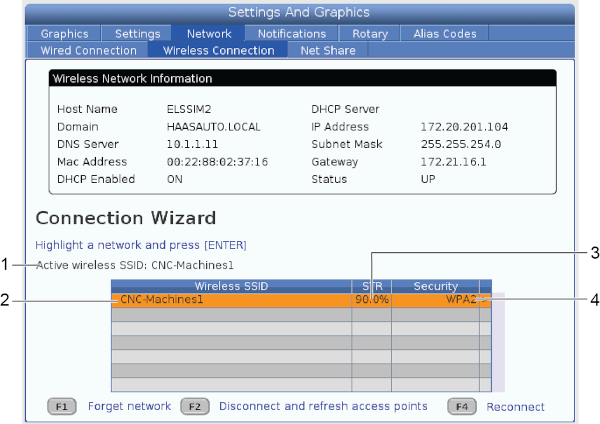
2. Use as teclas de cursor para destacar a rede à qual pretende ligar-se.
A tabela de configurações de rede aparece, com campos:
- [1] a senha de rede.
- [2] DHCP habilitar/desabilitar.
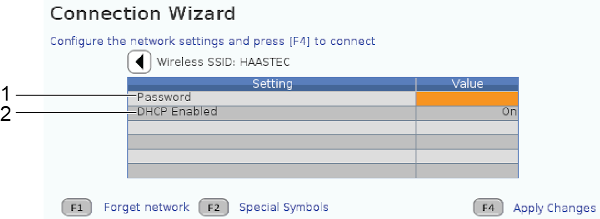
3 - Digite a senha do ponto de acesso no campo Password (Palavra-passe).
Se necessitar de caracteres especiais, como underscores ( _ ) ou acentos ( ^ ) para a senha, pressione e use o menu para selecionar o caractere especial de que necessita.
Se a sua rede não dispuser de um servidor DHCP, altere a configuração DHCP de Ativo para DESLIGADO e digite o Endereço IP, Máscara de Subrede, Gateway Padrão, e Endereço de Servidor DNS nos seus respectivos campos.
Pressione [F4] para concluir a ligação ou pressione [F3] para descartar as alterações.
Os indicadores de estado possíveis são:
- UP (CIMA) – A máquina tem uma conexão ativa a uma rede sem fios.
- DOWN (BAIXO) – A máquina não tem uma conexão ativa a uma rede sem fios.
- DORMANT (ADORMECIDO) – A máquina está aguardando por uma ação externa (normalmente, aguardando a autenticação no ponto de acesso à rede).
- UNKNOWN (DESCONHECIDO) – A máquina não consegue determinar o estado da ligação. Uma má conexão ou uma configuração incorreta poderão causar isto. Também poderá ver este estado enquanto a máquina transita entre estados.
4 - Após a ligação bem sucedida da sua máquina à rede, o indicador [1] Status (Estado) na caixa “Wired Network Information” (Informação de Rede com Fios) estará com UP (CIMA).
A máquina irá ligar-se automaticamente a esta rede quando estiver disponível, exceto se for pressionado F1 e confirmar o “esquecimento” da rede.

ATIVANDO E CONFIGURANDO A COLETA DE DADOS DA MÁQUINA
1 - Certifique-se de que a máquina está conectada à rede.
2 - Pressione [SETTINGS] e vá para a guia “Settings” (Configurações) e defina o parametro 143 Machine Data Collect (Coleta de dados de máquina) com o valor da porta (padrão 5051).
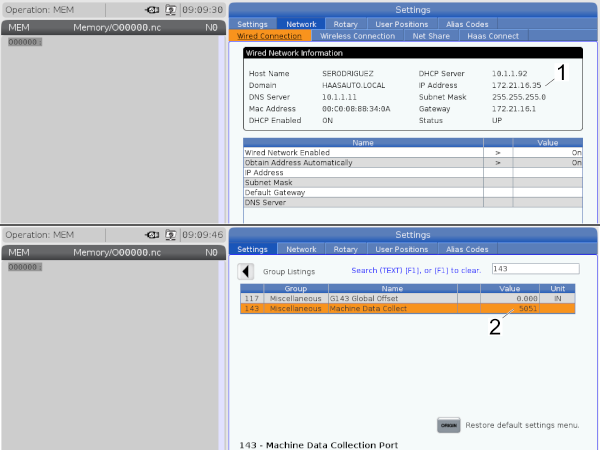
Não use as portas 8082 e 9090-9999 porque elas já são usadas pelo controle CNC da Haas para outros fins. Verifique com o administrador de rede para certificar-se de que a porta que você deseja usar não está sendo usada por outro dispositivo na rede.
3 - Ir para a guia Configurações/rede e anote o Endereço IP da máquina.
Certifique-se de que o Status está mostrando UP, se ele mostrar DOWN a conexão não está ativa, certifique-se de que a opção de rede está funcionando corretamente.
4 - Em um computador abra a aplicação PuTTY na pasta de instalação do CNC Monitor (padrão C:\CNC Monitor).
5 - No campo Nome do host (ou endereço IP). Defina o Endereço IP anotado da máquina [1].
6. No campo Porta. Defina o número da porta que você especificou no parâmetro 143, para este exemplo será 5051 [2].
7. Defina a Tipo de conexão para Telnet [3].
8. Clique em Conexão e marque a caixa Enable keepalives TCP (SO_KEEPALIVE option) [5].
9. Em Salvar sessões [4] digite um nome para a coleta de dados de máquina e pressione Save. Isso salvará as configurações, da próxima vez que você abrir o programa PuTTY.
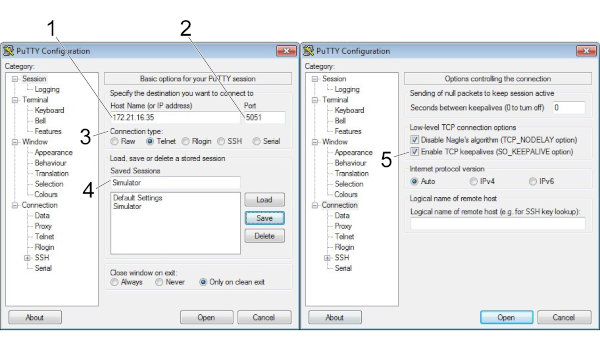
11 - Clique em “Open” no programa PuTTY para iniciar a conexão.
13 - Ative o caps lock no seu teclado.
14 - Digite ?Q100 e pressione Enter ↵.
As letras devem ser maiúsculas. Se a conexão estiver ativa, o comando da máquina responderá com, uma interrogação e o número de série da máquina. No inicio da conexão, pode ser necessário entrar? Q100 duas vezes.
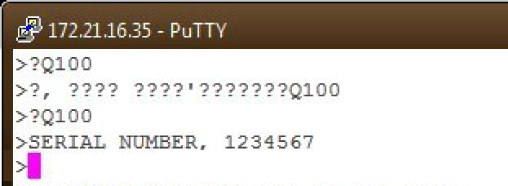
15 - Se recebido o numero de série a configuração está correta, após isso já é possível instalar o adapter.
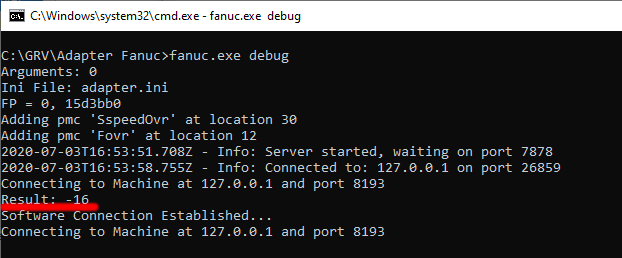
CONFIGURANDO NO COMPUTADOR (ADAPTER HAAS)
1 - Antes de iniciar a instalação, verifique se o computador tem acesso ao comando CNC pela rede, para realizar esse teste, pressione a tecla “Windows + R” digite “cmd” e pressione OK segurando “Ctrl + Shift” será aberto o prompt de comando como Administrador.
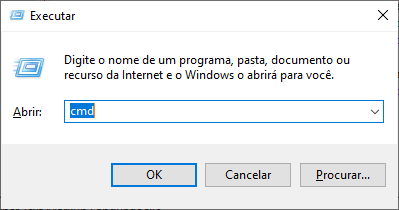
2 - Digite “ping” seguido do IP configurado no CNC(conforme passos configuração no CNC) e pressione “ENTER”, Exemplo: “ping 192.168.15.1”.
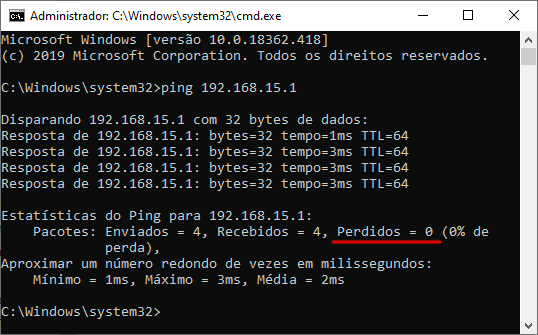
Se não existir problemas o comando deverá retornar “Perdidos” igual a zero conforme imagem acima.
3 - Localize a pasta Adapter Haas na pasta de instalação do CNC Monitor.
4 - Execute o atalho “GRVHAASAdapter.exe – Atalho” o software irá abrir sua tela de configuração.
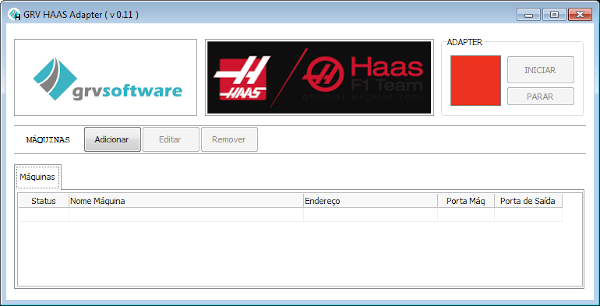
5 - Clique no botão “Adicionar” entre com as informações abaixo.

Nome – Nome descritivo da máquina que será adicionada.
Endereço – Endereço de IP da máquina Haas que será monitorada.
Porta – Numero da porta configurada na máquina (Padrão 5051).
Porta Saída – Entre com o numero da porta que o CNC Monitor irá conectar de 7878 até 7927. Cada máquina deverá ter um numero diferente.
6 - Clique em “Gravar” para adicionar a máquina, se o adapter iniciar corretamente o quadrado vermelho se tornará verde e o Status de cada máquina ficará como “Conectada”.
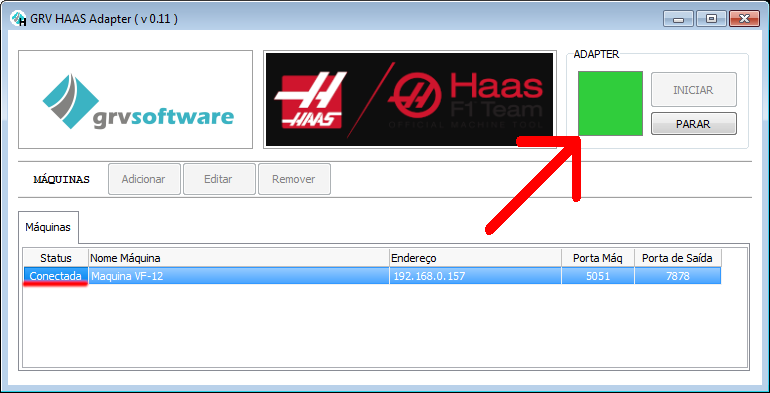
7 - Para adicionar mais máquinas repita os procedimentos 5 e 6 alterando a Porta de Saída para cada nova máquina adicionada.
8 - Para concluir a instalação, devemos instalar o serviço no windows, para isso abra o prompt de comando como Administrador(Conforme passo nº1), vá para a pasta da instalação do adapter e digite : GRVHAASAdapter.exe /install /silent.
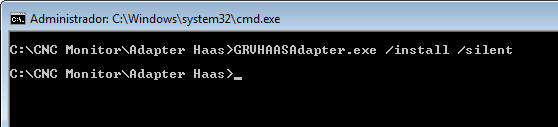
9 - Após instalado, para iniciar o serviço, pressione a tecla “Windows + R” digite “services.msc” e pressione OK.
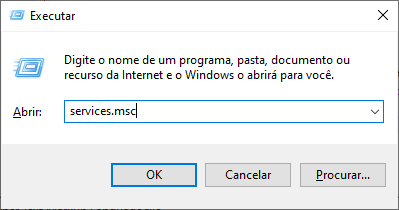
10 - Será aberta a pagina de serviços do Windows, localize o serviço pelo nome “GRVHAASAdapter”, clique com o botão direito do mouse sobre o serviço e selecione “Iniciar”, o Status do serviço irá alterar para “Em Execução”.
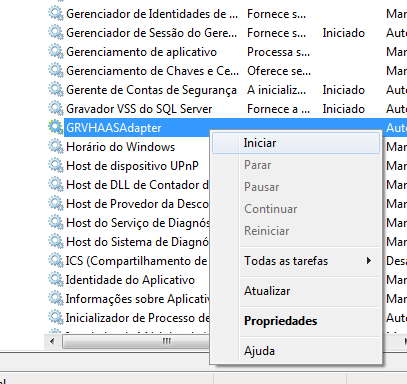
11 - Após isso já é possível adicionar a máquina no CNC Monitor.
CONFIGURANDO NO COMPUTADOR (ADAPTER HAAS)
1 - Primeiro interrompa o serviço relacionado, pressionando a tecla “Windows + R” digite “services.msc” e pressione OK.
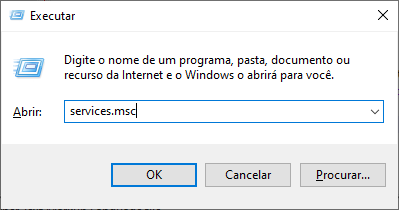
2 - Localize o serviço que será interrompido, clique com o botão direito e selecione “Parar”.
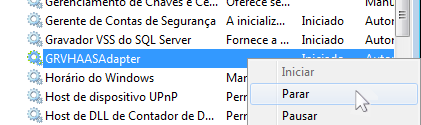
3 - Abra o prompt de comando como Administrador(Conforme passo nº1 da configuração do Adapter), vá para a pasta da instalação do adapter e digite : GRVHAASAdapter.exe /uninstall /silent.
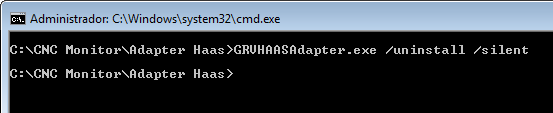
AINDA TEM DÚVIDAS?